پنجره های پرکاربرد یونیتی
- اولین پنجره پرکاربرد Scene می باشد.
در پنجره Scene شما می توانید تمامی اشیاء بازی را ببینید و آن ها را حرکت دهید، تغییر اندازه دهید و …
در این پنجره شما می توانید چیدمان اشیاء بازی را بصورت کاملا دلخواه قرار دهید و
همچنین بصورت کاملا آزاد می توانید به کمک موس در صحنه حرکت کنید و در جهت های گوناگون اشیاء بازی را مشاهده کنید.
۲٫ دومین پنجره پرکاربرد Game می باشد.
در صحنه بازی یک دوربین برای مشاهده بازی از دید دوربین و بازیکن وجود دارد.
یعنی جهت دید بازیکن نسبت به بازی توسط این دوربین و بازی ساز تنظیم می شود.
در پنجره Game آنچه که بازیکن در بازی ما مشاهده خواهد کرد را می بینیم،
که برای دید بهتر بازیکن شما می توانید تنظیمات و اندازه و جهت دوربین را به اندازه مناسب تغییر دهید.
آموزش چند منوی پرکاربرد موتور بازی سازی یونیتی
۳٫ سومین پنجره Hierarchy می باشد.
همانطور که در تصویر مشاهده می کنید دو پنجره Scene و Hierarchy با همدیگر در ارتباط هستند.
تمامی اشیاء موجود در Scene، اسامی آن در Hierarchy وجود دارد.
یعنی شما هر شی به بازی اضافه کنید در پنجره Hierarchy و Scene وجود خواهد داشت و
اگر شی را از صحنه Scene حذف کنید نام آن در Hierarchy نیز حذف می شود.
۴٫ چهارمین پنجره Project می باشد.
در اکثر موارد شما نیاز به فایل های تصویری، متریال، صدا و … خواهید داشت و
برای اینکه به این موارد دسترسی داشته باشید باید فایل های مورد نظر را وارد پنجره Project کنید تا بتوان آن ها را وارد صحنه کرد و استفاده نمود.
همچنین شما باید صحنه های Scene بازی را ذخیره کنید که فایل ذخیره شده آن در Project وجود خواهد داشت.
همانند تصویر زیر من صحنه بازی را با نام main ذخیره کردم و فایل آن موجود می باشد.
پنجره های پرکاربرد یونیتی
۵٫ پنجمین پنجره Inspector می باشد.
اگر شما هر کدام از اشیاء بازی را انتخاب کنید تنظیمات و ویژگی های آن را در پنجره Inspector خواهید دید.
شما می توانید تمام خصوصیات مربوط به اشیاء بازی را در پنجره Inspector تغییر دهید.
هر شی شامل تعدادی ویژگی و کامپوننت است که با توجه به نیاز بازی از آن ها استفاده می کنیم.
منبع: .zarrinhoor.com


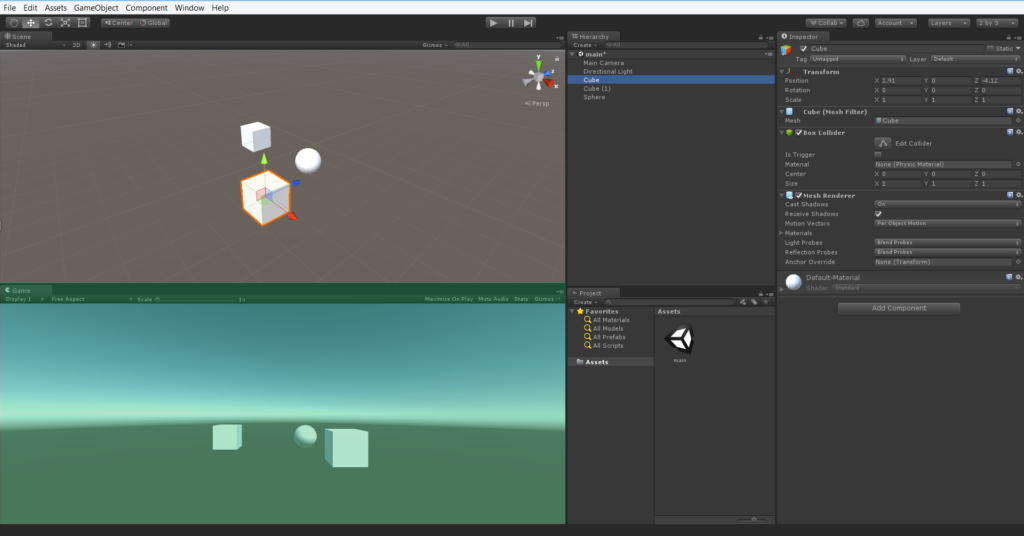
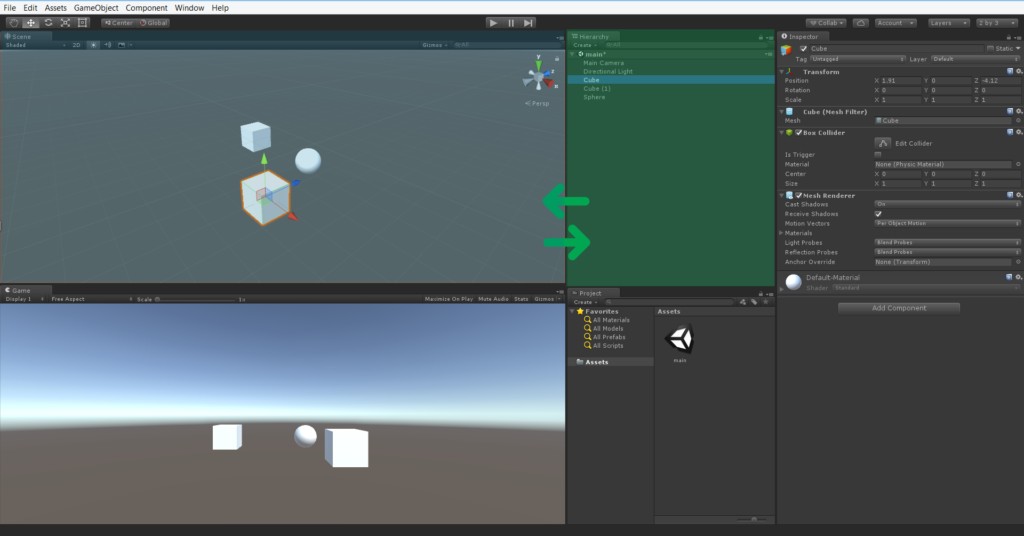
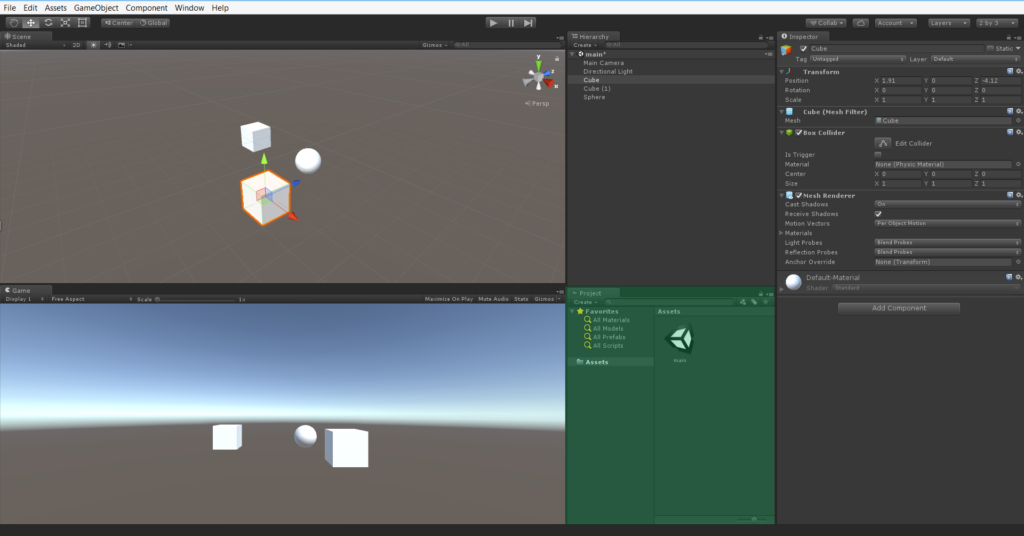
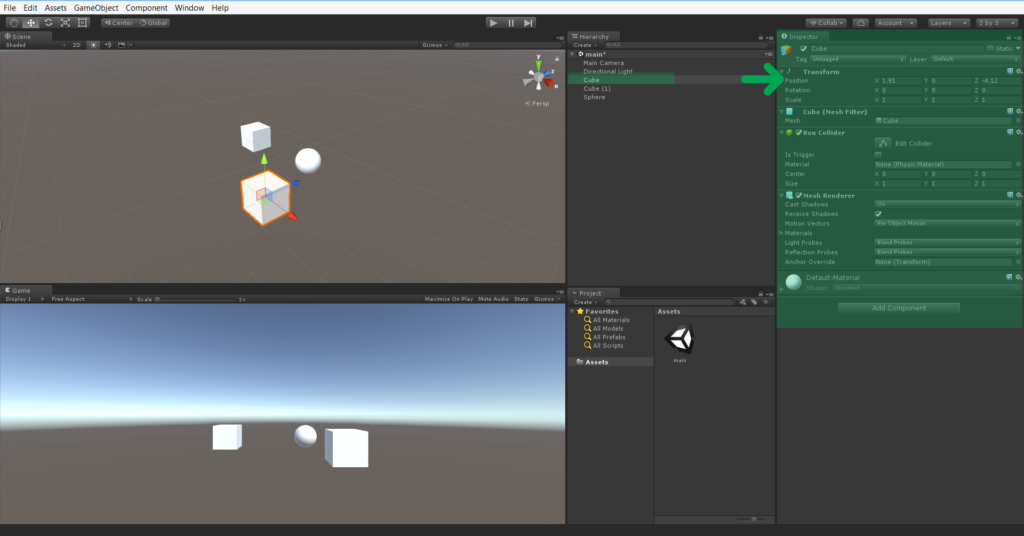
دیدگاه ها (۰)